
Problem Behebung: Ihr Lens Desktop zeigt nach der Installation nur ein weisses Fenster ?
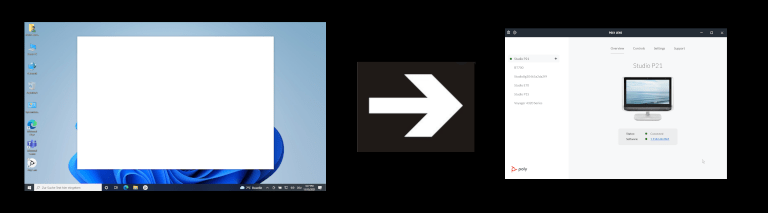
Hey, in diesem Blog Post zeige ich Ihnen, wie Sie das „White Box“ issue beheben können.
Vereinzelt habe ich von Kunden die Info bekommen (und durfte es auch selbst erleben), dass die Lens Desktop App, nach der Installation und anschliessendem Start des Programms, nur ein weisses Fenster ohne Inhalt – eine „White Box“ anzeigt.
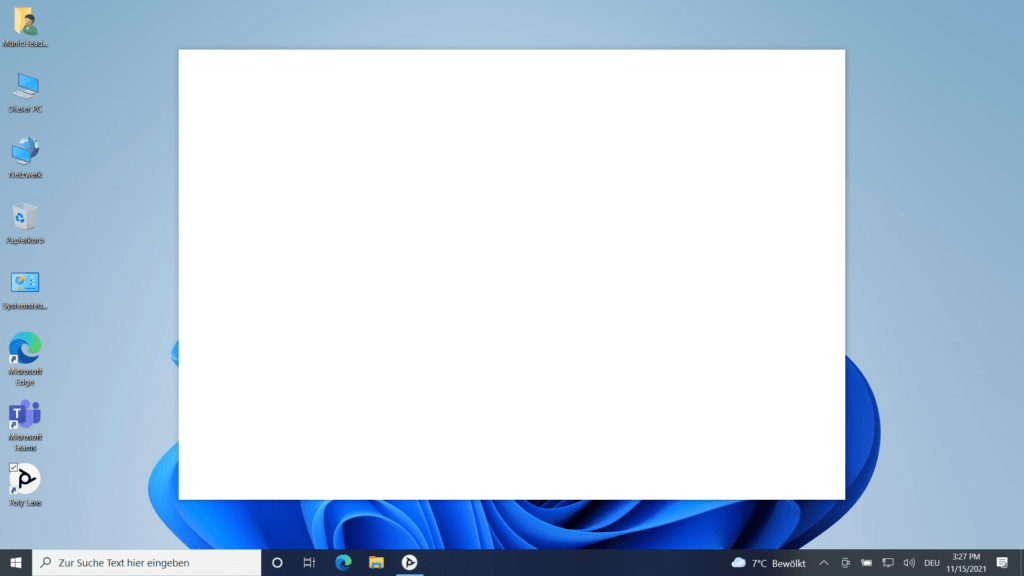
Nach einem Telefonat mit meinem Kollegen Andrew Holborow (Kudos), konnten wir das Problem beheben. Die Lens Desktop App benötigt zur korrekten Ausführung Microsoft Visual C++ auf dem entsprechenden Rechner.
Sollte dies bei Ihnen nicht der Fall sein – Ihnen kann geholfen werden 🙂
Bitte öffnen Sie daher Ihren Browser und rufen Sie die folgende Webseite zum Download der Datei auf:
https://www.microsoft.com/en-us/download/details.aspx?id=48145
Wählen Sie die gewünsche Sprache im Dropdown Feld und klicken Sie auf „Download“.
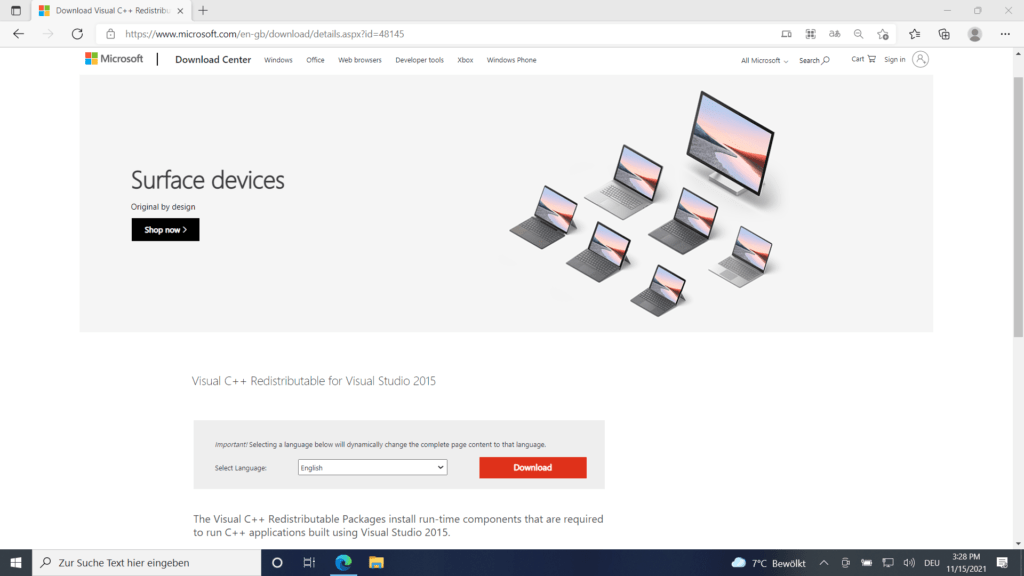
Obacht. Im nächsten Fenster wählen Sie bitte, unabhängig davon ob Sie ein x64 System nutzen oder nicht, den x86 Download durch Aktivieren der Checkbox aus und klicken Sie auf „Next“.
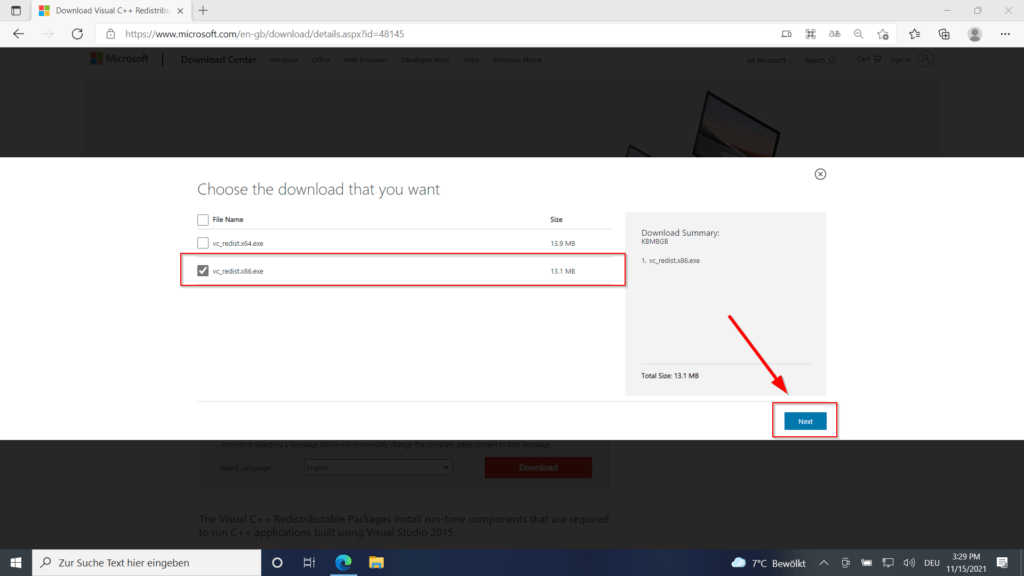
Warten Sie bis der Download abgeschlossen ist und doppelklicken Sie nun die Installationsdatei.
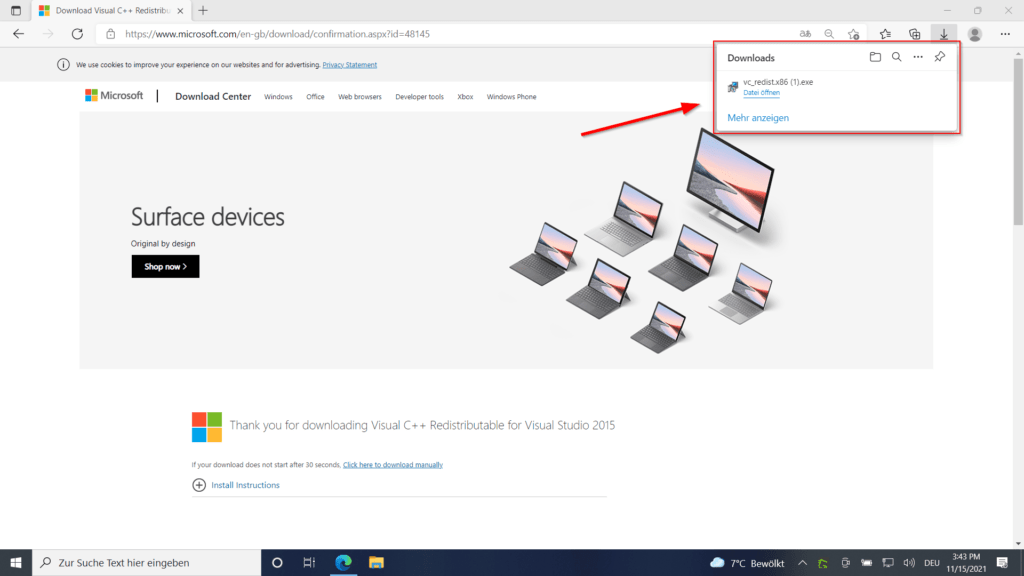
Stimmen Sie dem Lizenzvertrag zu und klicken Sie auf „Installieren“.
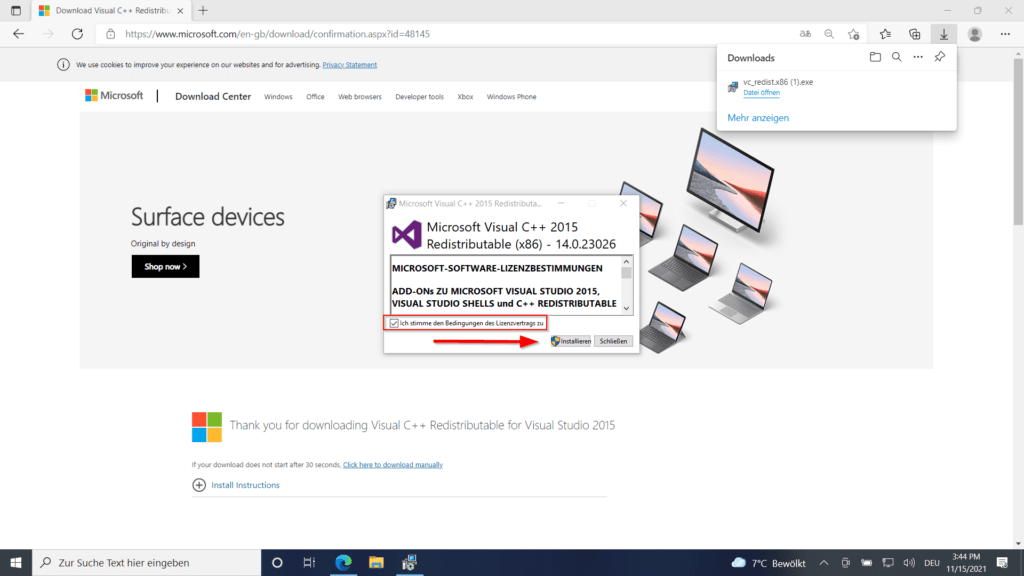
Beenden Sie den Vorgang durch Klick auf „Schliessen“.
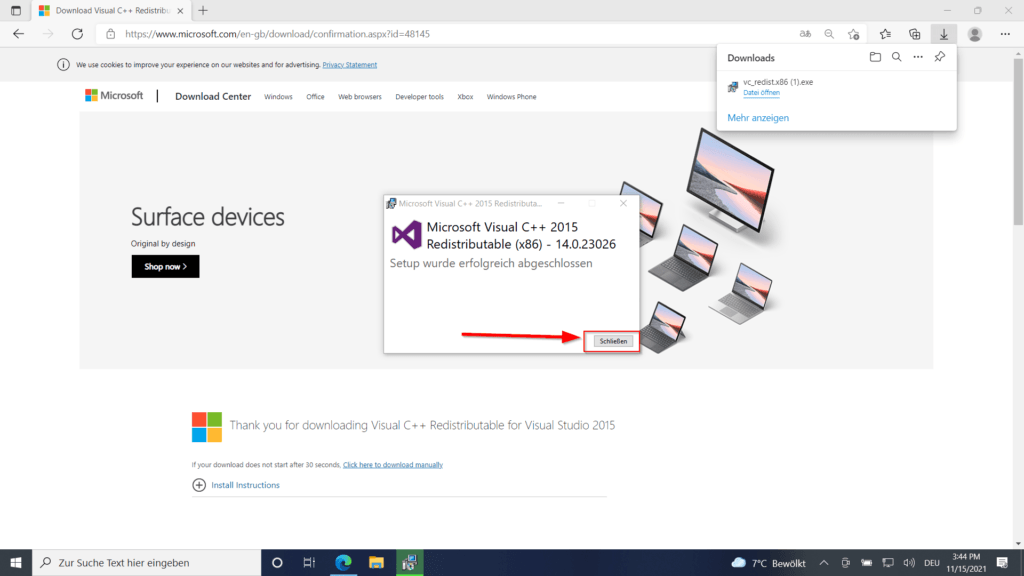
Rebooten Sie Ihren PC. Nach dem Reboot starten Sie die Installation von Lens Desktop durch Doppelklick auf die entsprechende Datei.
Download hier-> https://www.poly.com/us/en/products/services/cloud/poly-lens/app#
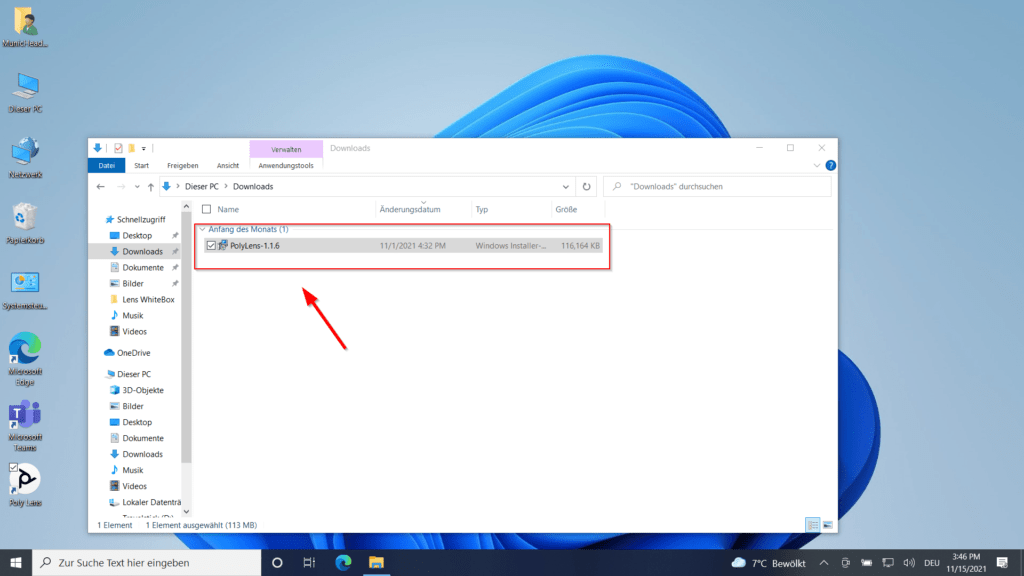
Nach Abschluss der Installation und Start der App, sollten Sie diese nun vollumfänglich nutzen können 🙂
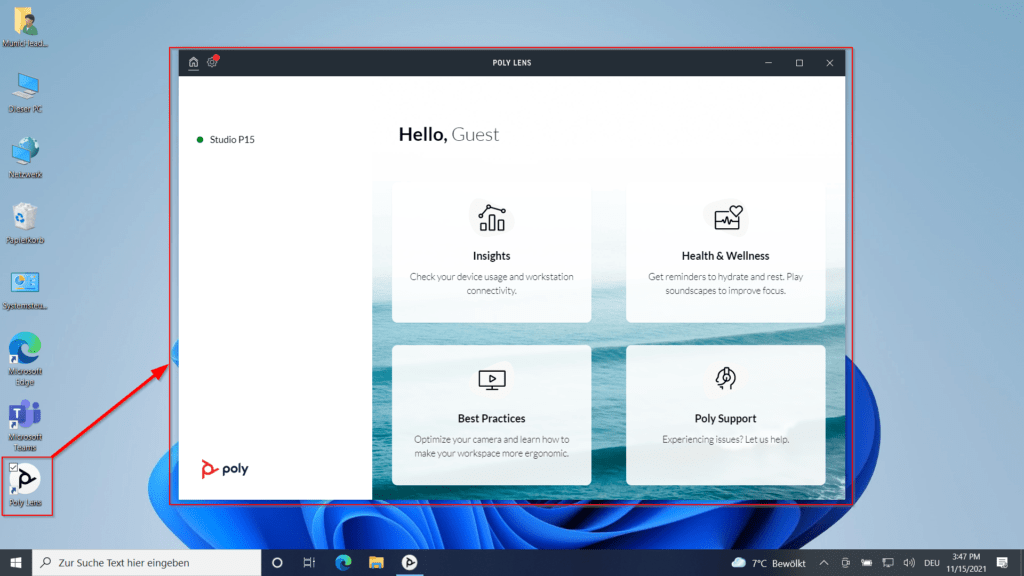
Fertig 🙂


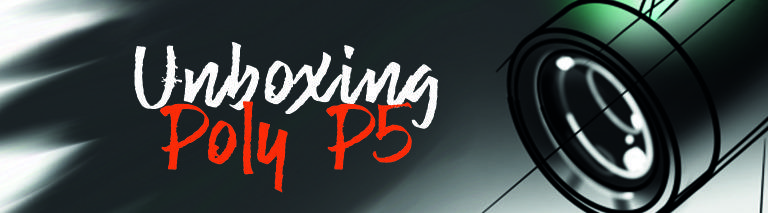
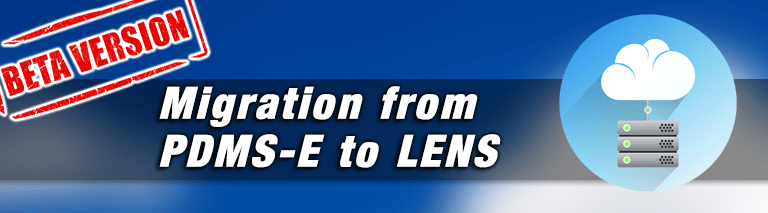



Habe alles exakt so gemacht wie beschrieben.
Abschließend PolyLens-1.1.8.msi installiert,
aber immer noch ein weißes Fenster…
OBS und NDI virtual camera ist installiert, wird aber auch für andere Projekte gebraucht…
Was könnte man machen?
Hallo Herr Czich und danke für Ihren Kommentar. Ich würde in diesem Fall empfehlen ein Trouble Ticket im Tech Support zu eröffnen.
Ich habe diesen Fehler bislang nur bei fehlenden .NET Komponenten reproduzieren können. OBS und NDI können ggf. zu anderen Problemchen führen, allerdings imho nicht zu dem „WhiteBox“ Issue.
Gelöst:
PolyLens-1.1.8 verträgt sich nicht mit der Poly E70 Kamera.
Die Vorgängerversion PolyLens-1.1.7 funktioniert hingegen.
Hallo Herr Czich und danke für den Kommentar. Das Problem ist bekannt und wir arbeiten an einer Lösung. Daher heute auch mein Post mit den Direkt-Links zu anderen Desktop Versionen.